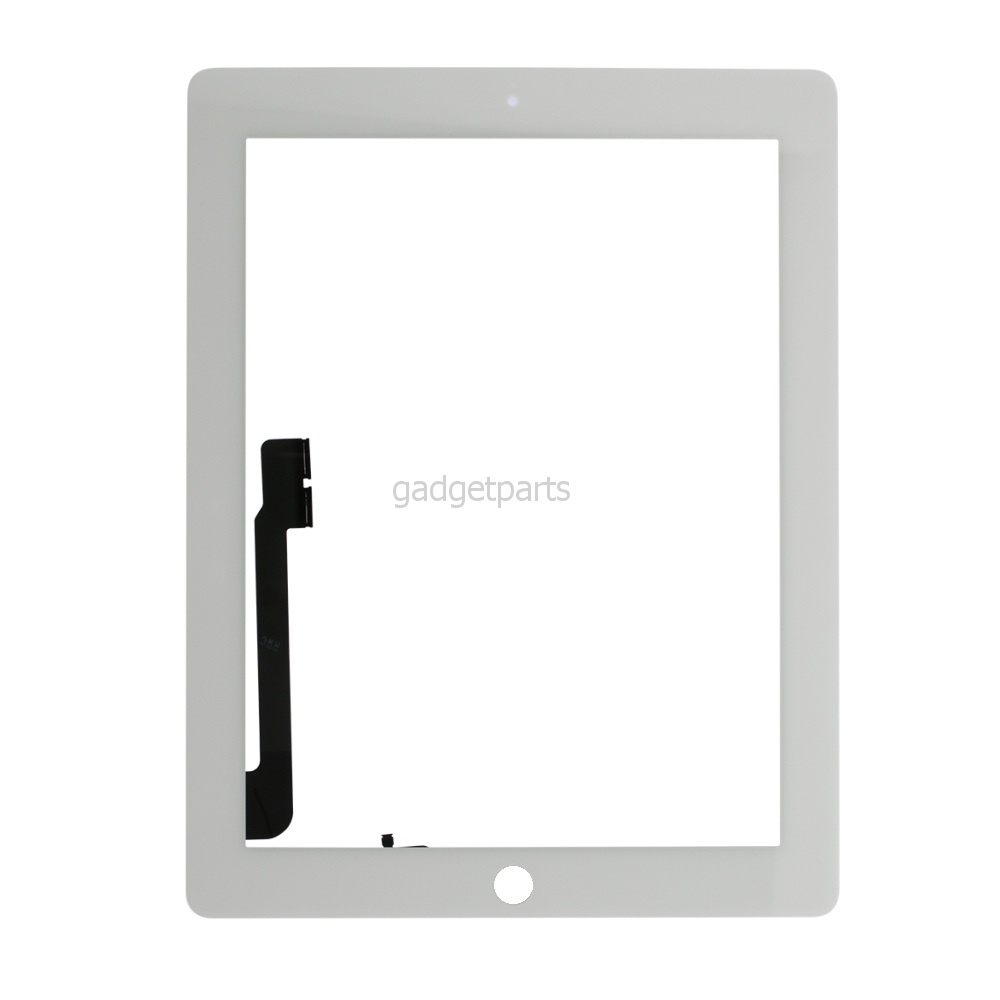Меняем стекло на айпад 3 самостоятельно
Очень часто из-за повреждения требуется замена стекла на айпад 3. В большинстве случаев тачскрин приходит в непригодность из-за механических повреждений. Образование сколов и трещин напрямую влияет на чувствительность дисплея. Если такскрин в силу определенных обстоятельств приходит в непригодность, меняют деталь вместе с дисплеем.
Замена стекла на ipad 3 цена варьируется в зависимости от сервисного центра. Но можно существенно сэкономить, проведя разборку девайса самостоятельно.
Как поменять стекло на айпаде 3: подробное руководство к действию
Мы предлагаем полное руководство по замене передней части айпада. Перед разбором устройства вам необходимо приобрести специальное стекло.
Подготовка термомешка
Для размягчения клея, соединяющего отдельные части корпуса, вам понадобится специальное приспособление — термомешок. Перед началом работы его следует разогреть в микроволновке, в крайнем случае — духовом шкафу. Освободите печь от различного мусора и поместите устройство на центр вращающегося диска. Следите за тем, чтобы мешок не перегрелся, иначе он придет в непригодность.
Время нагрева термомешка составляет 30 секунд. В ходе разборки айпада вам неоднократно понадобится использовать термоприспособление для размягчения клея. Поэтому при повторном использовании также выставляйте таймер на 30 секунд. Правильно нагретый, термомешок сохраняет тепло на протяжение 10 минут.
Запрещено прикасаться к мешку, если он слишком вздулся. Подобная конфигурация свидетельствует о том, что приспособление очень горячее. Неосторожное использование может привести к ожогу ваших рук. Вынимать устройство из СВЧ-печи нужно аккуратно, придерживая его за кончики.
Поменять стекло ipad 3: инструкция
Если ваше стекло дало трещину, то во избежание травматизма осколками во время замены, заклейте его скотчем. Закройте лентой всю поверхность дисплея. Подобная манипуляция не просто убережет вас от повреждений, но и поможет сохранить структурную целостность экрана при его раскрытии.
Не пугайтесь, если во время работы стекло будет трещать. Возможно вам понадобится использовать специальный металлический инструмент, позволяющий его собрать. Во избежание попадания мелких осколков в глаза, защитите их очками.
- Поместите правую часть планшетника в термомешок. Хорошенько разгладьте мешок и ожидайте примерно 90 секунд, чтобы клей прогрелся.
- На расстоянии 5 см от верха правой стороны устройства расположен зазор в клейкой ленте. Именно его мы и будем использовать для разборки.
- Подведите лопатку-спуджер к кнопке отключения звука и вставьте ее в образовавшийся зазор между стеклом и пластиковой рамкой. Проверните наконечник инструмента, чтобы немного увеличить отверстие. Для этого вам понадобится приложить усилия. Работайте терпеливо и аккуратно. Используя пластиковую лопатку, пройдитесь по всей стороне.
- Инструмент нужно поместить именно между пластиковой фронтальной панелью и стеклом.
- Удерживая лопатку-спуджер в зазоре между передней панелью и пластиковой рамкой, расположите пластиковый медиатор в отверстие возле основного инструмента.
- Осуществите движение медиатором с целью раздвижки на 1 см.
- Разогрейте термомешок снова и разместите его внизу планшетника.
- Пока торцевая часть айпада прогревается, займемся очисткой правой стороны от клея. Продвигайтесь медиатором снизу-вверх, освобождая отверстие от клея. Работайте скрупулезно. Будьте готовы к тому, что из-за прочности соединительного материала понадобится приложить усилия.
Если во время работы вы стали замечать, что острый край медиатора начал заходить глубоко, немного вытяните пластик. Подобная ситуация может привести к тому, что остатки клея размажутся на ЖК-дисплее, повреждая его.
- Может возникнуть необходимость перемещения термомешка обратно на правую сторону. Следите за состоянием термомешка, ведь приспособление быстро охлаждается. В случае, если клей не даст провернуться отмычке, пройдитесь еще раз медиатором для его ликвидации.
- Теперь можно удалить медиатор. Но во избежание повторного прилипания понадобится другая пластина, — ее вставляют в правый нижний угол. Нагрейте термомешок еще раз и приложите его к верхнему ребру айпада.
- Следующие шаги нужно совершать крайне осторожно.
На нижнем крае планшетника в задней части корпуса встроена антенна Wi-Fi. Потребуется устранить клей, фиксирующий антенну возле передней панели, при этом нужно не повредить очень хрупкие крепежные механизмы.
- В правом нижнем углу айпада выпустите клей. Не перемещайте пластиковый треугольник дальше нижнего угла, — в противном случае вы можете повредить антенну Wi-Fi.
- Антенна Wi-Fi очень легко отсоединяется, если вы правильно устраните клей. Переместите медиатор по правому краю нижней панели. После завершения операции медиатор удаляют не до конца, только немного отводят на себя (нужно сделать так, чтобы 1/8 пластика все еще находилась под передним стеклом).
- Когда вы полностью пройдетесь по нижней торцевой части, рядом с кнопкой «Домой» (на расстоянии 7 см от правого края) опять расположите пластиковый треугольник. Пройдитесь медиатором к правому углу.
Антенна присоединена к нижней части корпуса винтами. Освобождение от клея, а затем откручивание крепежных элементов позволит извлечь приемник-передатчик без каких-либо повреждений.
- Пройдитесь медиатором в левую сторону, огибая кнопку «Домой». В этой зоне медиатор не должен заходить глубже, чем на 1 см. В противном случае вы рискуете повредить шлейф кнопки.
- Прогрейте левую часть планшетника.
- Пройдитесь медиатором по верхнему краю, огибая камеру айпада. На этом участке клей залит толстым шаром, поэтому вам понадобится приложить усилия. Оставьте инструмент в верхнем левом углу.
- Теперь пройдитесь по левому краю, но из-за расположения дигитайзера не заводите медиатор слишком глубоко — максимум на 1,2 см. Остановите треугольную пластину, когда вы окажитесь на расстоянии 6 см от нижней части айпада.
- Поднимите нижний правый угол айпада и приподнимите его пальцем. Держа планшет за верхний и нижний правые углы, поверните переднее стекло. В случае необходимости воспользуйтесь медиатором для устранения остатков клея.
- Выкрутите 4 витна, которые соединяют дисплей с алюминиевой рамой. Воспользуйтесь отверткой # 00.
- Используя пластиковый инструмент, поднимите ЖК-дисплей и переложите его на левую сторону (разворачивайте как книжку). Старайтесь сильно не сгибать шлейф, чтобы не повредить его.
- При помощи спуджера снимите шлейф, закрывающий разъем кабеля дисплея. Откиньте пластину, защищающую разъем. Пальцами или пинцетом потяните шлейф экрана, вытянув его из гнезда.
- Не дотрагиваясь до передней панели дисплея, снимите экран с фронтальной панели.
- Откиньте пластины с разъема дигитайзера.
- Ослабьте клей под лентами острым концом
- лопатки. Осторожно извлеките шлейфы дигитайзера из своих гнезд. Оттяните ленту в сторону. При помощи пальцев снимите ее с выемки.
- Снимите фронтальную панель с айпад.
- Разогрейте клей возле кнопки «Домой». Вставьте лопатку справа от кнопки и немного приподнимите вверх. Аналогичную манипуляцию проделайте с левой стороной. Поднимите крепление кнопки.
- Пройдитесь инструментом по контуру самой кнопки, освобождая ее от клея. Снимите кнопку вместе с кронштейном с передней панели.
- Прогрейте участок фронтальной камеры. Заведите лопатку под кронштейн и извлеките его.
- Таким образом передняя панель будет полностью извлечена.
- Проведите замену детали и осуществите сборку в обратном порядке.